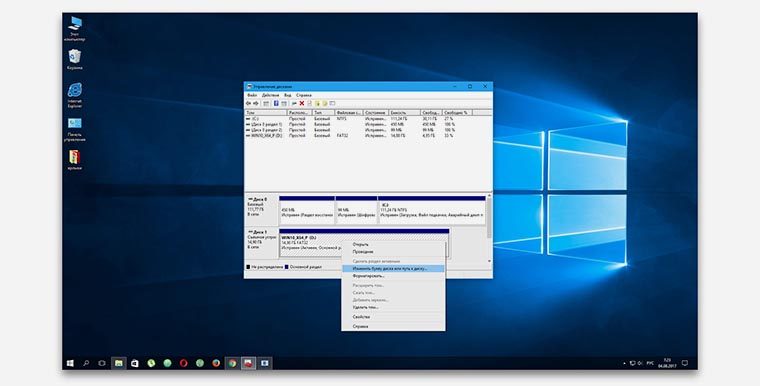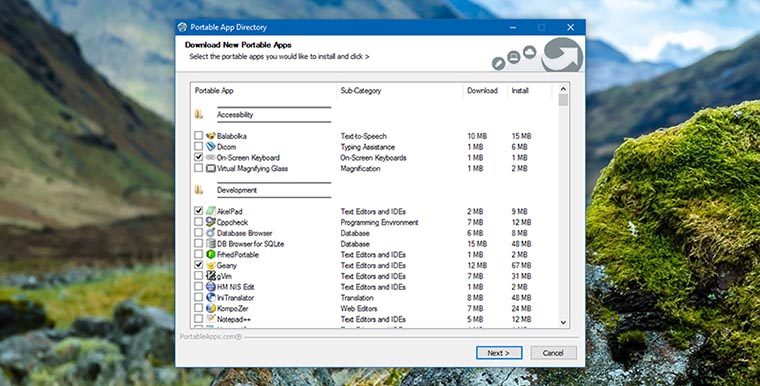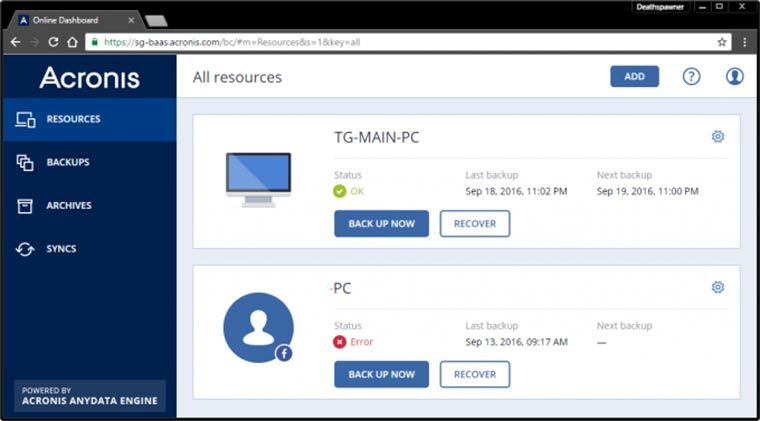как сделать windows в стиле mac os
3 способа сделать Windows похожей на Mac OS
Стандартное оформление наиболее востребованной операционной системы Windows многим успело надоесть. В тоже время, большинство пользователей компьютеров не будут спорить с тем, что именно на этой ОС лучше всего реализованы программы для работы. К тому же, купить MacBook есть возможность далеко не у каждого. Но собирать на него деньги совсем не обязательно. Если хочется получить только фирменное оформление от Apple, то можно обойтись популярными тремя способами, которые помогут сделать Windows напоминающей Mac OS.
Другая Панель задач
Первое, что можно сделать для придания рабочему столу более интересного вида — поменять стандартную панель задач, на другие привлекательные оформления. Для этого можно воспользоваться такими программами, как: RocketDock, Winstep Nexus и Circle Dock.
Всё предложенное ПО имеет стилизованное оформление в виде Mac OS. Различия между программами есть только по их функциональности и дизайну. С RocketDock или Winstep Nexus панель задач имеет прямоугольную форму, а при установке Circle Dock пользователь получит круглую панель задач.
Применение виртуального рабочего стола
Для снижения нагруженности пространства на экране некоторые владельцы ПК подключают сразу несколько мониторов. Такое решение оправдано не для каждого, ведь дополнительные дисплеи будут занимать много пространства в комнате. Лучше сделать несколько дополнительных виртуальных рабочих столов для различных целей — развлечения и работы.
В Mac OS предусмотрена возможность добавления ещё одного рабочего пространства по умолчанию, но в Microsoft решили, что для Windows это не нужно. Некоторые программисты не согласны с этим, и сделали собственное ПО. Софта для создания дополнительного рабочего стола довольно много на просторах интернета, но выделить можно лишь одну программу — Dexpot. Она очень лёгкая в освоении, и даёт возможность пользователю создать до 20 разных рабочих столов, которые могут настраиваться независимо друг от друга.
Быстрый просмотр окон
В Mac OS у пользователя есть возможность просмотра всех открытых приложений в одном окне благодаря Expos и Spaces. Подобное реализовано и на Windows, но не так удачно. Исправить это можно с помощью приложения BetterDesktopTool.
В его функционале предусмотрена возможность просмотра просмотров нескольких окон в одном, а также быстрое сворачивание и настройка дополнительных рабочих столов.
Благодаря предложенным выше программам у пользователя всеми любимой Windows есть возможность объединить всё лучшее из обеих операционных систем в одной. ОС от Microsoft остается самой популярной для работы. С этим мало кто сможет поспорить, но всё же она не совершенна.
В завершении темы стоит предупредить, что на просторах сети можно встретить много вредоносных вирусов, а также случайно установить дополнительный пакет программ, который потом будет затруднительно удалить с компьютера. По этой причине следует внимательно читать информацию в установщике, и убирать ненужные галочки. Лучше скачивать ПО только с проверенных сайтов.
4 способа сделать Windows похожей на Linux или Mac OS
Если Windows вам изрядно поднадоела, а вы хотите чего-то новенького, но при этом особого желания переходить на другую операционную систему у вас нет, как вариант можете попробовать позаимствовать у них некоторые наиболее примечательные черты. Так вот, сегодня мы поговорим о том, как самую обыкновенную Windows сделать похожей на Linux или Mac OS.
Добиться такого эффекта можно с помощью специальных тем оформления. К сожалению, большинство подобных инструментов ограничиваются стилизацией оболочки Windows, практически не затрагивая при этом функционал. Потому мы пойдем другим путем — помимо тем оформления для «превращения» Windows будем использовать различные программные продукты.
Замена Панели задач
Для начала можно попробовать заменить стандартную Панель задач на что-то более привлекательное. Для этих целей подойдут как минимум три программы — RocketDock, Winstep Nexus и Circle Dock.
Все эти программы являются лаунчерами в стиле Mac OS и Apple, разница между ними заключается лишь в объеме функциональных возможностей и внешнем виде. Тогда как панели иконок в RocketDock и Winstep Nexus имеют форму, приближенную к прямоугольнику, в Circle Dock панель имеет форму круглую или спиралевидную.
Использование виртуальных рабочих столов
Некоторые пользователи для разгрузки рабочего стола подключают к компьютеру дополнительные мониторы, но есть куда более простой и экономный способ. Вместо аппаратуры можно использовать специальное программное обеспечение для создания в Windows нескольких независимых друг от друга виртуальных рабочих столов.
Возможность виртуализации и настройки рабочих столов в Linux или Mac OS присутствует по умолчанию, а вот для их создания в Windows понадобиться установка стороннего ПО.
Программ для создания виртуальных рабочих столов очень много, мы же посоветуем пока что только одну — Dexpot. Эта очень простая и легкая программка поддерживает создание до 20-ти независимых виртуальных рабочих столов, причем каждый из них пользователь может настраивать по собственному усмотрению.
Использование тем оформления
Установка темы — самый простой способ изменить внешний вид оболочки Windows. Сменить тему это всё равно, что сменить костюм, несколько движений и вы неузнаваемы. Подробно на этом моменте останавливать не будем, тем более что эту тему, простите за каламбур, не так давно мы уже рассматривали.
Быстрый просмотр открытых окон
В Mac OS имеются замечательные механизмы Expos и Spaces позволяющие просматривать все запущенные приложения в одном окне. В Windows также имеются подобные функции, но они не столь удобны как в Mac OS. Сделать предпросмотр открытых окон в Windows похожим на то, что можно видеть в Mac OS вам поможет программа BetterDesktopTool.
Приложение поддерживает несколько режимов показа окно, быстрое сворачивание окон с переходом на Рабочий стол, а также создание виртуальных Рабочих столов.
Как сделать windows в стиле mac os
Последние сборки Windows 10 и версии Windows 10 для широкой публики, несомненно, принесут множество улучшений пользовательского интерфейса. Но если этого недостаточно, вы можете попробовать настроить свою систему еще больше.
Вы когда-нибудь хотели превратить ваш компьютер в Mac? Что ж, с Yosemite Transformation Pack вы сможете сделать именно это.
Скачать Yosemite Transformation Pack
Как мне сделать Windows 10 похожей на Mac OS? Это частый вопрос среди пользователей Windows 10, которые недавно переключились с ОС Apple на Microsoft.
Конечно, есть много пользователей Windows 10, которые просто предпочитают более аккуратный и понятный пользовательский интерфейс MacOS по эстетическим соображениям.
Несмотря на то, что процесс установки позволяет немного его настроить, вы, вероятно, захотите придерживаться параметров по умолчанию, предложенных программой.
После завершения установки ваша система перезагрузится, и вы получите красивый новый скин Mac для Windows.
Будут изменены почти все элементы графического интерфейса вашей системы: обои, значки, меню, звуки и т. Д.
Обычная панель задач Windows 10 станет панелью задач Mac OS для Windows 10 и будет перемещена вверх, а док-станция Mac для Windows 10 (Rocket Dock) будет внизу.
Также будет добавлено множество других интересных функций, таких как виртуальные рабочие столы, меню приложений в стиле Launchpad и меню виджетов.
Конечно, это не точная копия Yosemite (и вы не должны этого ожидать), но если вы хотите попробовать совершенно новый внешний вид вашей традиционной Windows, вам определенно стоит попробовать этот лаунчер Mac OS для Windows 10.
Мы не можем гарантировать, что он будет работать без сбоев, поскольку Windows 10 по-прежнему является нестабильной операционной системой, но она определенно принесет новое измерение в вашу операционную систему Windows.
Похоже, что пользователям Mac и Windows нравится экспериментировать с операционной системой конкурента, поскольку Parallels выпустила виртуальную машину для Mac OS, которая поддерживает установку Windows 10.
Кроме того, если вы хотите попробовать другие сторонние темы на своей Windows 10, вам следует прочитать нашу подробную статью об этом.
Вы можете скачать Yosemite Transformation Pack с сайта Windowsxlive бесплатно.
Существует также второй метод, который можно использовать для установки темы Windows Mac OS на ПК. Вы можете скачать Mac OS Transformation Pack.
После того, как вы установили его на свой компьютер, вы можете начать добавлять Mac-подобный интерфейс к вашему ПК с Windows. Пакет содержит последние функции OS X.
Узнайте больше о том, как превратить ПК в Mac и получить Mac OS x для Windows 10, перейдя по ссылке ниже.
Если у вас есть какие-либо вопросы или предложения, не стесняйтесь оставлять их в разделе комментариев ниже, и мы обязательно их рассмотрим.
ДАЛЬНЕЙШЕЕ ЧТЕНИЕ:
Как настроить Windows, чтобы она работала лучше macOS
Я не буду в очередной раз пытаться доказать, что одна из операционных систем лучше другой.
Долгое время работал как в Windows, так и в macOS, могу с уверенностью сказать, что идеальной ОС нет, а неоспоримые плюсы есть в каждой из них.
Полгода назад выбирал себе ноутбук и в очередной раз офигел от жадности Apple. Ну не стоит оно того. Есть варианты доступнее или более мощные за аналогичные деньги. А к операционной системе всегда можно привыкнуть.
Потратил немного времени на настройку и получил отлично работающую систему. Вот, как я все организовал на своем ноутбуке.
Диски логические и физические
Здесь все очень индивидуально, ситуация зависит от возможностей владельца, его потребностей и задач, которые ставятся перед компьютером. Я лишь рекомендую выделить один логический или физический накопитель для установки системы (и только лишь системы).
При наличии большого SSD диска можно «откусить» от него кусочек для Windows, а если у ПК большой HDD, лучше раскошелиться хоть на скромный SSD под систему. В первом случае должно хватить 40-50 Гб, а во втором – диск с объемом не меньше 64 Гб.
В моем случае 256-гигабайтный SSD был разделен на два раздела: 50 Гб – под Wondows, остальное для приложений.
Приложения только portable
Я сторонник использования портативных программ, давно обзавелся набором из всего необходимого. Иногда пополняю и обновляю коллекцию, делюсь ею с друзьями и родственниками.
Портативные программы не оставляют в системе никаких следов, не добавляют записи в системный реестр, не мусорят и живут исключительно в отведенной им папке. Это удобно по ряду причин:
1. Именно системный реестр является главным уязвимым местом Windows, большое количество записей в нем замедляет работу компьютера, усложняют поиск и индексацию нужных данных. Чем меньше программ будет мусорить в реестре, тем быстрее и стабильнее будет работать система.
2. После переустановки Windows портативные программы сразу готовы к работе. Их не нужно заново настраивать, изменять параметры и т.п. Например, тот же Photoshop будет помнить последний выбранный инструмент и последний используемый цвет.
3. Портативную программу можно взять с собой на флешке или перебросить через облако на другой компьютер, при этом снова получим готовый и настроенный рабочий инструмент.
4. Грамотно собранную портативную программу легко привести к настройкам по умолчанию. Обычно для хранения параметров в папке с программой создается подпапка Data.
Накосячил с настройками – удаляй папку и все снова заработает. Хочешь сделать бекап параметров – копируй папку. Решил дать программу другу – удаляй папку и в ней не будет твоих данных. Если двум пользователям нужно поработать с одним приложением, достаточно поменять папку с настройками.
К сожалению, сделать все программы портативными не получится. Некоторые приложения довольно сложно устроены, имеют свои зависимости и внешние модули. Запустить их локально в одной папке не получится.
Получить, например, стабильный портативный iTunes на Windows очень сложно, проще смириться и поставить его на диск с системой.
Где брать портативные программы
Сейчас в сети можно найти практически любое приложение в портативном виде. Умельцы делают все красиво и четко, отдельная папка с настройками, никакого системного мусора.
Если не доверяешь таким Кулибиным или не нашел нужную программу, можно сделать свою портативную подборку.
Я не буду подробно расписывать весь процесс, а расскажу лишь общую схему. Те, кто заинтересуются методом, найдут десятки инструкций и мануалов.
1. Устанавливается приложение, которое может следить за изменениями в Windows при установке и удалении программ, например, ThinApp.
2. Создается так называемый слепок системы до установки нужной нам программы.
3. Устанавливается программа, портативную версию которой будем делать.
4. Делается второй слепок системы.
Так получается набор записей реестра, которые производятся при обычной установке программы. Утилита самостоятельно пакует данные изменения в отдельное портативное приложение.
При запуске такая портативная программа будет создавать в своей директории нужные ей записи и думать, что эти записи реально есть в системе и реестре. После закрытия программы эти виртуальные записи будут удаляться.
Все портативные программы можно переместить на отдельный диск и не беспокоиться за их сохранность при переустановке системы.
В итоге получается такая схема: Диск С с операционной системой, драйверами, программами, которые не получается сделать портативными и Диск D с полным набором портативных программ. Все остальные данные и контент можно хранить на том же диске или на третьем емком накопителе.
Как все забекапить
За резервное копирование в моей схеме отвечает Acronis True Image. Утилита делает образ любого физического или логического диска и в дальнейшем позволяет за несколько минут развернуть копию.
Чтобы управляться с бекапами вне зависимости от работоспособности системы, можно при помощи данной программы сделать загрузочную флешку. Даже если компьютер не будет запускаться, мы в любой момент загружаемся с флешки и восстанавливаем данные из резервной копии.
1. Первый бекап создаем после чистой установки Windows. Так получим возможность откатиться при неудачной настройке или установке драйверов.
2. Теперь устанавливаем все нужные дайвера, делаем необходимые изменения в параметрах и т.д и т.п. Когда ОС готова к использованию (без сторонних приложений), делаем второй бекап. Именно он у нас будет основной рабочей копией.
На этом шаге перед созданием рабочей копии можно доустановить программы, которые нельзя сделать портативными. Здесь же нужно не забыть сделать ассоциацию для разных типов файлов.
Изначально система не будет знать, что определенный файл нужно открыть конкретной портативной программой, которая лежит на соседнем диске. Можно сделать это через ручное редактирование реестра, можно через настройки системы, а можно воспользоваться утилитой Default Programs Editor.
3. В итоге получаем ключевой бекап со всеми нужными драйверами и настройками.
Так мы один раз потратили время на установку и настройку системы, а в детальнейшем будем разворачивать эту копию в автоматическом режиме за 3-5 минут.
Если позже вспомним нужные настройки или захотим что-то изменить, поступаем так:
Аналогично действуем если потребуется произвести обновление Windows. Возвращаемся к чистой копии, обновляемся и делаем новую копию.
Отдельно рекомендую сделать бекап диска с портативными программами. Обе резервных копии (диска с программами и системного раздела) лучше хранить на съемном накопителе или в облаке.
Как это работает
Теперь у нас есть флешка с утилитой для работы с бекапами и сам бекап чистой системы с настройками и драйверами. Отдельно лежит набор программ, которые не мусорят в системе и оставляют её максимально чистой долгое время.
Когда через полгода-год замечаем проблемы, сбои, долгую загрузку или глюки в работе – тратим 5 минут на развертывание бекапа. В итоге у нас снова чистая система, как после переустановки Windows, но при этом на втором диске уже есть настроенные и готовые к работе программы.
Система только кажется громоздкой и сложной в работе. Конечно, гораздо проще запустить приложение вроде Time Machine с одной кнопкой и не напрягать свой мозг, но здесь мы имеем гораздо больше возможностей и безграничное количество вариантов настройки.
Windows может работать как из коробки хоть целый год, а в случае проблем за 5 минут возвращаться в исходное состояние. Наши бекапы держим на съемных накопителях или в облаке. Это поможет обезопаситься от вирусов-шифровальщиков.
Я с таким подходом вообще не пользуюсь антивирусом, но это уже тема для отдельного материала.
Как установить Windows на Mac. Снос Mac OS: Инструкции по Настройке
Зачем менять Mac OS на Windows
С тех пор как Apple сделала возможной установку второй (дополнительной) ОС, а Parallels выпустила очень удобную виртуальную машину для запуска Windows-приложений прямо в среде Mac OS X, какого-либо мало-мальски здравого смысла удалять оригинальную операционку нет. Поэтому я постараюсь лишь теоретически обосновать возможность инсталляции Windows в качестве основной (и единственной) ОС на компьютер Apple.
Как снести Mac OS и поставить Windows
Подобная операция не представляет проблем, если ваш ПК увидел свет после 2007 года. В случае более ранних моделей можно воспользоваться обновлением firmware, но не для всех. Теоретически закавыка может состоять только в том, что в аппаратной конструкции Apple нет такого понятия, как BIOS (его место занимает EFI), а структура жесткого диска сформирована посредством GPT (Guid Partition Table), пришедшего на смену устаревшей MBR (Master Boot Record). Но практика показывает, что особых проблем с поддержкой EFI у Windows нет (скорее всего, имеет место эмуляция BIOS), а жесткий диск можно преспокойно переразбить и отформатировать в привычном формате (или вообще заменить новым).
Установка начинается с перезапуска «мака», во время которой надо нажать клавишу Option и попасть в меню выбора источника загрузки. Предполагается, что в оптический привод уже установлен инсталляционный DVD с Windows, – его и выбираем. После запуска потребуется зайти в режим recovery console, утилитой diskpart удалить все имеющиеся разделы на жестком диске и создать новую структуру. Если не умеете работать с diskpart, попросите помощи у знающих людей, чтобы не наломать дров.
Следующий шаг – повторный запуск установочного диска в обычном режиме и последующая инсталляция ОС Windows – проходит так же, как на большинстве компьютеров. Никаких секретов нет, и, если все пройдет удачно, компьютер перезагрузится уже с новой ОС. Единственное, что потребуется сделать, – установить пакет драйверов и утилит Boot Camp, без которого не смогут работать специфические компоненты аппаратного обеспечения (клавиатура, тачпад, камера, дисплей Retina и др.).
Выводы
Процедура превращения «мака» в Windows-устройство несложна, но советую для начала попробовать все-таки подружиться с Mac OS – возможно, она вам понравится. Тем более что отказываться ради нее от любимых приложений Windows вовсе не обязательно. Напомню, восстановить оригинальную ОС можно без проблем, имея установочные диски, поставляемые в комплекте с ПК. Не торопитесь от них избавляться – вдруг впоследствии передумаете и захотите восстановить оригинальную конфигурацию компьютера?